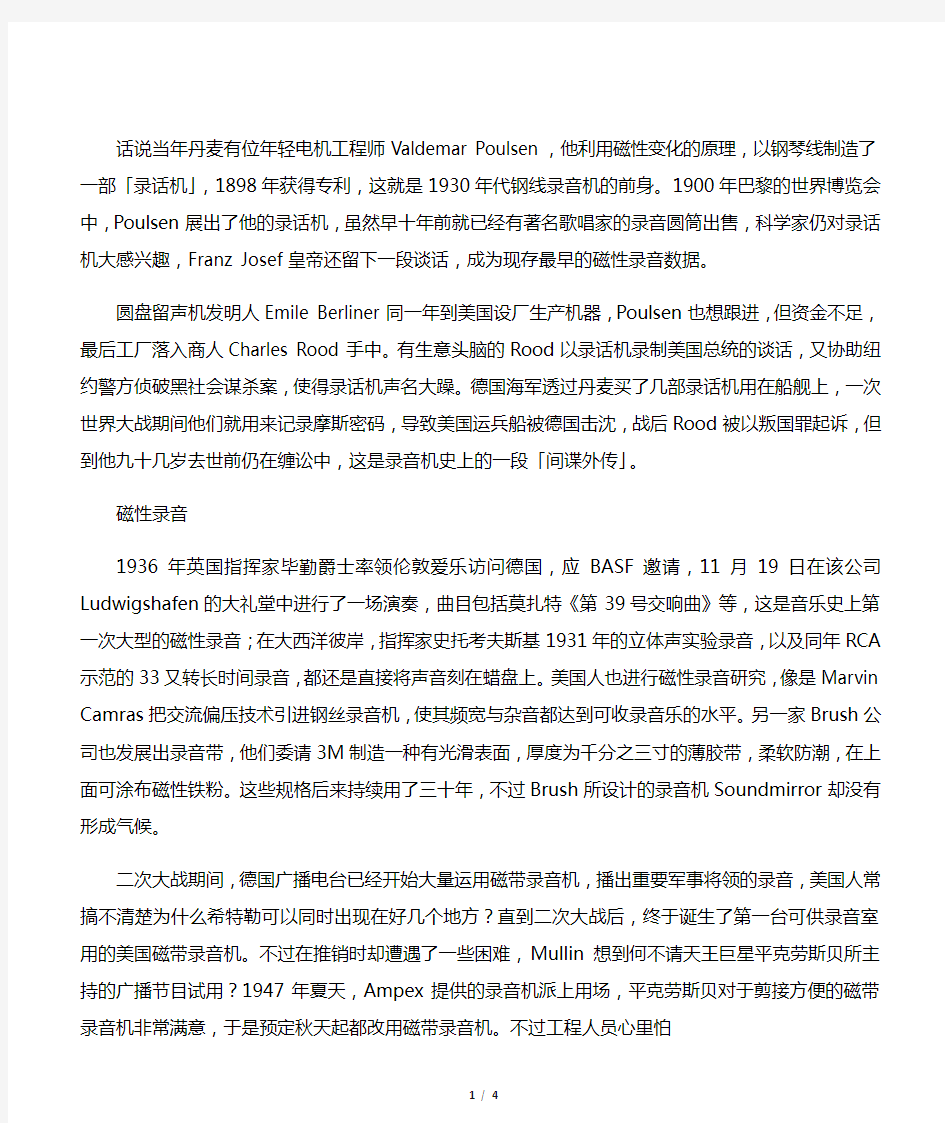
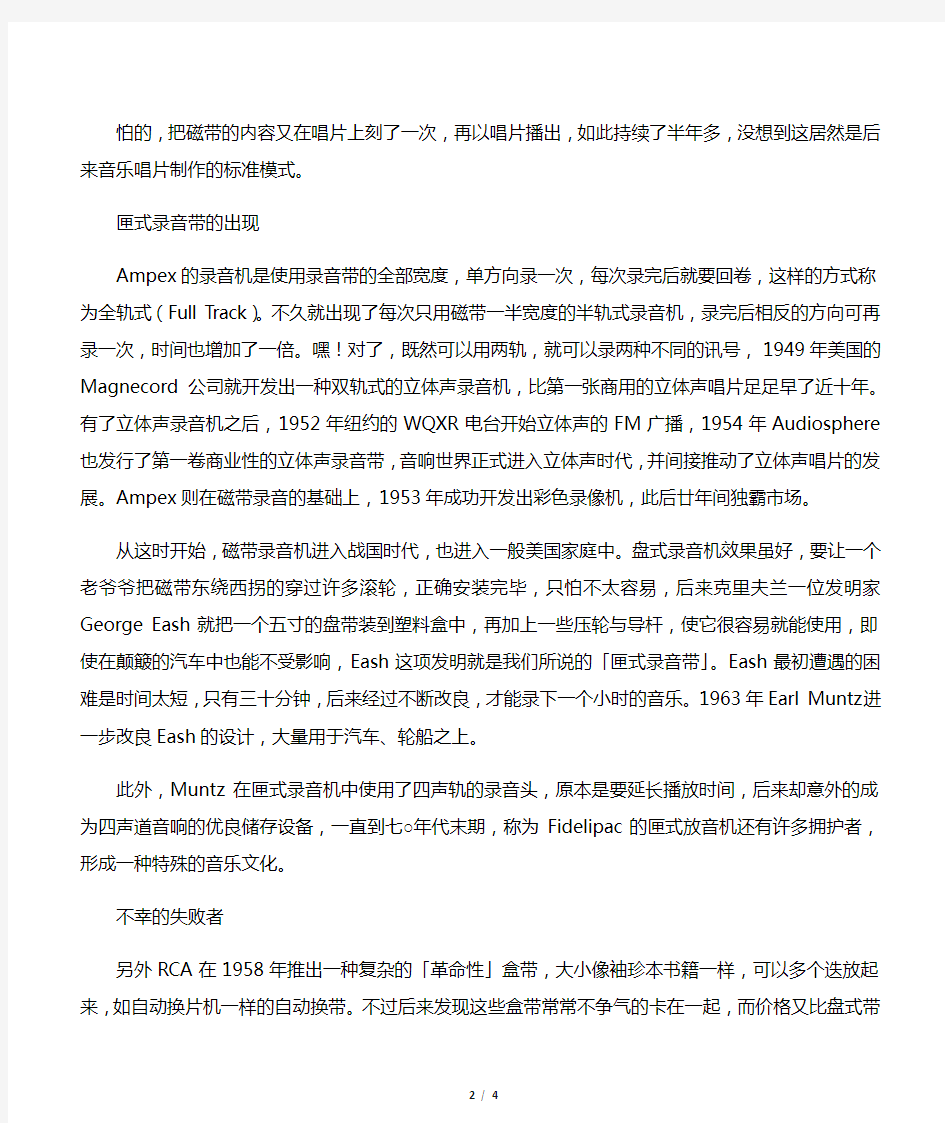
话说当年丹麦有位年轻电机工程师Valdemar Poulsen,他利用磁性变化的原理,以钢琴线制造了一部「录话机」,1898年获得专利,这就是1930年代钢线录音机的前身。1900年巴黎的世界博览会中,Poulsen展出了他的录话机,虽然早十年前就已经有著名歌唱家的录音圆筒出售,科学家仍对录话机大感兴趣,Franz Josef皇帝还留下一段谈话,成为现存最早的磁性录音数据。
圆盘留声机发明人Emile Berliner同一年到美国设厂生产机器,Poulsen也想跟进,但资金不足,最后工厂落入商人Charles Rood手中。有生意头脑的Rood 以录话机录制美国总统的谈话,又协助纽约警方侦破黑社会谋杀案,使得录话机声名大躁。德国海军透过丹麦买了几部录话机用在船舰上,一次世界大战期间他们就用来记录摩斯密码,导致美国运兵船被德国击沈,战后Rood被以叛国罪起诉,但到他九十几岁去世前仍在缠讼中,这是录音机史上的一段「间谍外传」。
磁性录音
1936年英国指挥家毕勤爵士率领伦敦爱乐访问德国,应BASF邀请,11月19日在该公司Ludwigshafen的大礼堂中进行了一场演奏,曲目包括莫扎特《第39号交响曲》等,这是音乐史上第一次大型的磁性录音;在大西洋彼岸,指挥家史托考夫斯基1931年的立体声实验录音,以及同年RCA示范的33又转长时间录音,都还是直接将声音刻在蜡盘上。美国人也进行磁性录音研究,像是Marvin Camras把交流偏压技术引进钢丝录音机,使其频宽与杂音都达到可收录音乐的水平。另一家Brush公司也发展出录音带,他们委请3M制造一种有光滑表面,厚度为千分之三寸的薄胶带,柔软防潮,在上面可涂布磁性铁粉。这些规格后来持续用了三十年,不过Brush所设计的录音机Soundmirror却没有形成气候。
二次大战期间,德国广播电台已经开始大量运用磁带录音机,播出重要军事将领的录音,美国人常搞不清楚为什么希特勒可以同时出现在好几个地方?直到二次大战后,终于诞生了第一台可供录音室用的美国磁带录音机。不过在推销时却遭遇了一些困难,Mullin想到何不请天王巨星平克劳斯贝所主持的广播节目试用?1947年夏天,Ampex提供的录音机派上用场,平克劳斯贝对于剪
接方便的磁带录音机非常满意,于是预定秋天起都改用磁带录音机。不过工程人员心里怕
怕的,把磁带的内容又在唱片上刻了一次,再以唱片播出,如此持续了半年多,没想到这居然是后来音乐唱片制作的标准模式。
匣式录音带的出现
Ampex的录音机是使用录音带的全部宽度,单方向录一次,每次录完后就要回卷,这样的方式称为全轨式(Full Track)。不久就出现了每次只用磁带一半宽度的半轨式录音机,录完后相反的方向可再录一次,时间也增加了一倍。嘿!对了,既然可以用两轨,就可以录两种不同的讯号,1949年美国的Magnecord公司就开发出一种双轨式的立体声录音机,比第一张商用的立体声唱片足足早了近十年。有了立体声录音机之后,1952年纽约的WQXR电台开始立体声的FM广播,1954年Audiosphere也发行了第一卷商业性的立体声录音带,音响世界正式进入立体声时代,并间接推动了立体声唱片的发展。Ampex 则在磁带录音的基础上,1953年成功开发出彩色录像机,此后廿年间独霸市场。
从这时开始,磁带录音机进入战国时代,也进入一般美国家庭中。盘式录音机效果虽好,要让一个老爷爷把磁带东绕西拐的穿过许多滚轮,正确安装完毕,只怕不太容易,后来克里夫兰一位发明家George Eash就把一个五寸的盘带装到塑料盒中,再加上一些压轮与导杆,使它很容易就能使用,即使在颠簸的汽车中也能不受影响,Eash这项发明就是我们所说的「匣式录音带」。Eash最初遭遇的困难是时间太短,只有三十分钟,后来经过不断改良,才能录下一个小时的音乐。1963年Earl Muntz进一步改良Eash的设计,大量用于汽车、轮船之上。
此外,Muntz在匣式录音机中使用了四声轨的录音头,原本是要延长播放时间,后来却意外的成为四声道音响的优良储存设备,一直到七○年代末期,称为Fidelipac的匣式放音机还有许多拥护者,形成一种特殊的音乐文化。
不幸的失败者
另外RCA在1958年推出一种复杂的「革命性」盒带,大小像袖珍本书籍一样,可以多个迭放起来,如自动换片机一样的自动换带。不过后来发现这些盒带常常不争气的卡在一起,而价格又比盘式带高出许多,可想而知,RCA铁定赔了一笔钱。1961年CBS则推出一种自动换带的装置,录音带尾端固定于卷盘,头端在播放时卷入机内,唱完后自动卷回盒内,体积非常小。但是这种设计的录音质量很差,三两下就消失不见了。制造喷射机的Bill Lear也看好录音机市场,他与福特汽车合作,直接把改良型八音路匣式录音机装到汽车上强迫中奖。有RCA提供音乐软件,有摩托罗拉负责制造,有福特汽车作为营销通路,航空大亨最后仍然没有结果。七○年代SONY为了高音质的目的,推出体积约为卡带一倍大的超卡带录音机,其录音质量直追高级盘式机,因为其它厂商的抵制,加上买不到软件与空白带,超卡带又成为录音机史上的昙花一现。
真正成功的产品是Philips北美分公司Norelco在1964年所推出的「携带录音机」,也就是现在所说的卡式录音机。当时盘式录音机的发展已臻成熟,销售
量达到空前高峰,价格合理的电池式手提盘式机也问世了,照理说Philips 没什么机会。1965年Ray Dolby博士发明了杂音抑制系统,却替卡式带开创了一条生路。1966年Norelco推出了家庭用的卡式录音座,Ampex随即推出商业用卡式音乐带,而日本的SONY、kenwood等厂商快速加入,使得卡式录音机成长快速,变成挡都挡不住的趋势。
卡式录音机的发展方向
卡式录音机往后发展就围绕在磁头的精密度与材质变化、录音带磁化物的改善,以及杂音抑制技术等方向打转了。例如日本Akai所发展的玻璃磁头,以耐磨好声著称;Nakamichi开发的精密磁头,第一次达到普通带也有20Hz-20KHz 的频宽。录音带也以二氧化铬取代了常用的氧化铁,甚至有用钴、镍等作为感磁物的录音带。杂音抑制系统则从Dolby
B、C进步到Pro HX,动态与频宽都很令人满意,欣赏最高级的卡式录音带,几乎有LP唱片的感受,这是数字录音机所欠缺的。
数字录音机以DAT打头阵,它的工作原理与录像机差不多,都是以高速旋转的磁头在磁带上记录讯号,它可以说是录音机发展八十多年来最大的突破。无奈DAT效果太好了,即使加上防拷贝装置,所有的软件厂商仍然害怕它会造成盗版音乐泛滥,因此极力抵制,最后使DAT只能留在录音室里为少数人服务。如果读者中有极端重视声音质量的,我仍建议购买DAT录音机,Pioneer有几款DAT可以用
88.2KHz取样频率工作,高频延伸到达40KHz左右,这是目前所有CD远不能及的。因此要制作私房CD,非DAT不可。偷偷告诉你,音乐前辈曹永坤先生,常常在风衣里藏着麦克风,以DAT收录现场音乐会实况,效果足以叫人大吃一惊,当然,这种东西只能好朋友自己分享了。
使用“录音机”程序录音编辑声音 一、案例背景信息 1.章节:声音素材的获取与加工 2.年级:九年级 3.所用教材版本:宁夏教育厅教研室和电子工业出版社共同编著的义务教育信息技术九年级(下) 4.学时数:1课时(40分钟) 非上机时间15分钟,上机操作时间25分钟 二、教学设计 (一)学情分析: 本节课的教学对象是九年级学生。本学校是一所寄宿制的学校,学生大多来自一些山区和乡下平时对计算机接触很少,虽然以前的学习具备了一定的信息素养,掌握了基本的信息技术知识和技能。但是还是缺乏一定的动手和实践能力。由此,我尽量用书本当中简单的任务进行教学。根据任务需求解决实际问题,培养同学们问题分析、整体规划与设计能力,通过引导学生制作声音作品,让他们经历作品制作的全过程,逐步领会利用特定工具去解决实际问题的各种方法,从而形成良好的习惯和信息表达能力。 (二)教学目标: 1.知识与技能目标: (1)了解windows“录音机”工作界面 (2)使用“录音机”程序录制声音。 (3)运用“录音机”程序进行简单的编辑(声音的录入、保存、插入、混合) 2.过程与方法目标: (1)通过录制、评价、编辑声音作品,体会多媒体作品创作的全过程。 (2)通过对自己或他人作品的评价,初步归纳出利用合适软件进行声音录制的基本思想方法。 3.情感态度与价值观目标: (1)通过对声音录制、编辑的学习活动,激发学生的创作欲望和创新精神。 (2)通过对声音的录制与评价,培养学生的审美能力。 (3)正确与合理运用信息技术工具,体会并遵守与声音录制有关的社会伦理道德与法律法规。 这是在学生学习了设置windows的“调音台”后,进一步让学生掌握使用“录音机”程序录音、编辑声音的技能,是学生学习“声音素材的获取与加工”的重点。本课内容设计上注重于操作实践,教师通过创设情境促使学生积极思维,动手操作,亲身体验,在操作中获取经验,掌握技巧。素材选用有浓郁宁夏乡土气息的《银川曲》、《花儿》作背景创设学习情境,使学生在解决与自己密切联系的学习、生活问题中学习信息技术,培养学生热爱家乡、建设家乡的情感。 (三)教学重点、难点 1.教学重点: (1)声音录制、编辑需要具备的软、硬件条件。 (2)声音录制、编辑的方法和技巧。 (3)明确使用适当的软件来表达特定意图的思想。 2.教学难点: (1)如何录制时间较长的作品
数字化语音室说明书 概述 数字化语言学习系统是建立在网络数据交换的基础上,将经过A/D转换后的语音数据或音频的数据文件,通过标准的网络协议,传送给用户终端,网络及终端之间的传递,以符合标准网络协议的命令 数据的形式反映,已达到语言学习的良好音质,满足教学多样性的需求,充分合理的组建和利用资源的一种全新的语言学习系统。 数字化语言学习系统是网络技术发展的必然结果,它代表一种技术发展的趋势。我们以前接触的语言学习系统都是基于模拟信号的系统,就像我们以前应用的卡式录音机,模拟手机等等。长期以来,模拟型号的产品为我们的生活提供着服务,但随着时代的发展,模拟
产品的功能已经不再满足社会多变的需求。以语言学习系统为例,传统型语言学习系统的系统稳定性较差,音质不理想,系统功能单一,教学交互性差,所有的传统型语言学习系统在上课后只能闲置,没有任何利用的空间。 近年来,随着网络的普及以及校园网上的资源的应用的丰富多彩,传统型语言学习系统愈来愈不能满足教学应用的需求,怎样发挥语言学习系统的教学作用,怎样使网络的教学资源在语言教学是得以应用,怎样使语言学习系统与校园网相连,做到无缝连接? 数字语音室是新一代全数字化语言学习系统,不仅支持传统语音室的功能,还提供了数字化实时广播,可视化音频点播等崭新的教学模式。整个语音传输过程数字化,音质大幅提高。采用标准的TCP/IP 网络结构,实现与校园网互联。是一套真正成熟的全数字语言学习系统。 本公司数字语言学习系统采用先进的DSP处理技术,开放的TCP/IP 架构,并结合科学的辅助教学思想,丰富的学习资料,彻底突破了传统语音室只作单纯教学工具,非人性化的特点,大大提高了学生学习效率。 系统新特点 1.真正的全数字化语音传输:支持多种音频编解码格式(ADPCM、PCM、MP3等),效果达CD音质。对光盘资源、网络下载资源直 接兼容,无须转换。学生机和教师机之间仅采用标准的交换机 连接。
录制与处理声音课题第1课录制与处理声音 教学目的要求1. 1.认识“录音机”窗口 2. 2.掌握用计算机录制声音的方法。 3. 3.了解编辑声音文件的基本方法 教学 重难点 掌握用计算机录制声音的方法。 德育 渗透点 通过教学,充分发挥学生学习的主观能动性,激发学生学习热情。教具 学具教师机、学生机、服务器 教学 方法 任务驱动法 模仿学习法 一、导入 计算机的功能很多,不但可以打字,画画,还可以用来录音呢!许多同学想使用Windows 98中的“录音机”程序播放和录制声音。 二、新授 (板书:第1课录制与处理声音) 1.启动录音机程序 (师边讲解边演示)单击“开始”按钮,将指针依次指向“程序(P)”“附件”“娱乐”,单击“录音机”命令,打开“录音机”窗口。 (板书:打开录音机:“开始”—“程序”—“附件”—“娱乐”—“录音机”) 2. 播放声音 (师边讲解边操作)在该窗口单击“文件(F)”菜单中的“打开(O)”命令,弹出“打开”对话框。我们打开的文件类型是声音文件,它的扩展名是“.wav”,在“搜寻(I)”框右侧的小箭头,再依次打开C盘、“Windows”和“Media”文件夹;单击“Media”文件夹中的声音文件“Logoff.wav”,再单击“打开(O)”按钮。 单击“录音机”窗口中的“播放”按钮,可听到一段声音。用同样的方法可以播放其他的声音文件。这时就能听到声音了。 (板书:播放声音:“文件”—“打开”—选定声音文件—“播放”按钮) [试一试]
打开“C:WindowsMediaLogoff.wav”文件。 3.录制并保存声音 (师边讲解边操作)先单击“文件(F)”菜单中的“新建(N)”命令,再单击“录音”按钮,你可以对着麦克风唱一段歌曲或说几句话。然后,单击“停止”按钮,停止录音。单击“播放”按钮,就可听到刚刚录近几年来声音了。 单击“文件(F)”菜单中的“另存为(A)”命令,弹出“另存为”对话框。在“另存为”对话框中确定保存文件的位置、文件名,再单击“保存(S)”按钮,保存录制的声音文件。 (板书:“文件”—“新建”—“录音”按钮—“停止”按钮—“另存为”) [读一读] 师:我们还可以对录制的声音进行加工,在“效果(S)”菜单中的“提高音量(按25%)(I)”、“降低音量(D)”、“加速(按100%)(N)”、“减速(E)”、“添加回音(A)”、“反向(R)”对所录制的声音进行修饰。 (演示)将刚才录制的声音进行效果处理,并播放。 三、小结 说一说用“录音机”录制声音的过程。 师:打开“录音机”程序,单击“录音”按钮,进行录音,结束单击“停止”按钮。点击“播放”按钮,即可听到录制的声音了。 四、作业 利用录音机程序录一段话,并播放、保存,对声音进行效果处理。
TEAC V-5010录音机英文说明书 important(for U.K. customers) The wires in this mains lead are colored in accordance with the following code: Blue: neutral Brown: live As the colors of the wires in the mains lead of this apparatus may not correspond with the colored markings identifying the terminals in your plug, proceed as follows: The wire which is colored blue must be connected to the terminal which is marked with the letter N or colored black. The wire which is colored BROWN must be connected to the terminal which is marked with the letter Lord colored RED. In the U.K, this unit is sold without an AC plug. 1. Power switch press to switch the deck on, the display window will be illuminated. Press again to turn the deck off. note: WHEN SWITCHING THE POWER ON AGAIN AFTER SWITCHING IT OFF,BE SURE TO WAIT FOR MORE THAN 3 SECONDS. 2.REMOTE SENSOR(Remote Control infrared Signal Receptor)this receives signals from the provided RC393(v-5010) infrared remote control unit. 3. Linear counter Indicates recording and playback time in minute and second. 4. Mode indicator CD sync: lights when cd synchro start is activated. Rec: lights in the recording mode and flickers during record muting. Play: lights during playback and recording. Pause: lights when the tape is stopped temporarily. 5. Clear button Pressing the clear button resets the linear counter to aero (0000).press this button before starting recording or play back. 6. Tape length button Set this to minimize the error in the counter reading. (See page7.) 7. RTZ button if this button is pressed, the tape is fast forwarded or rewound until a counter reading of 00M00S is reached, then the deck stops.(see page 9) 8.Cassette Holder load the cassette here. 9.auto monitor button to change the monitor mode between source and tape, press this button. the monitor mode is automatically selected in accordance with the tape operation. 10.mpx filter button press this button when making a recording of an fm broadcast using Dolby NR, the indicator lights. This eliminates the pilot tone(19khz)and subcarrier tone(38khz)of the fm broadcast
使用Windows中录音机教学设计 贵阳市第二十二中学陈晓波 教学目标: 1、知识与技能 (1)了解如何用Windows的录音机软件; (2)学会用Windows的录音机软件录制声音。 (3)学会用Windows的录音机软件制作混音。 2、过程与方法: 通过录音活动进行自主探究、合作参与,引导学生发现问题、提出问题、解决问题,培养学生信息处理能力。 3、情感与价值观: 鼓励学生大胆尝试、自由创作、积极探索,体验用计算机进行录音创作的愉悦情感,培养探索精神。 教学重点: 学会用Windows的录音机软件录制声音和混音的制作。 教学难点: 录音和混音制作过程中出现问题的解决 教学方法: 激趣引入法、任务驱动法、分组讨论法 教学过程 一、提出问题,导入新课: 1、软件的分类。
2、什么是操作系统? 3、操作系统是系统软件还是应用软件。 4、Windows中自带的录音机是系统软件还是应用软件? 4、录音机的主要功能有哪些? 引入课题(“录音机”):今天就让我们一起了解和使用录音机 二、新课(步步为营,层层深入,逐个突破重难点) (一)、认识界面 点击“开始”——“程序”——“附件”——“娱乐”——“录音机”进入录音机界面。 (二)、录音 老师今天使用的就是我们计算机里windows系统自带的录音工具—录音机。怎样用windows录音机录音? 活动一:尝试录音。 教师尝试录音,学生观看,让学生找出老师在录音过程中出现的问题。(学生发现问题) 活动二:解决录音过程中出现的问题。 问题1、如何延长录音的时间。 方法一;1.当录完60秒后,再次点击“录音”按钮,可以获得下一个60秒(实际上就相当于录制了120秒),依此类推。
《小小录音机》教学设计 教学目标: 1、认知目标:通过学习学生熟悉计算机的“录音机”窗口;学会用“录音机”软件录制声音以及保存声音文件的方法;学会正确输入汉字。 2、能力目标:在学习使用“录音机”对声音进行采集、播放的过程中,学会利用已有生活经验及学习方法来学习新知(知识的迁移);培养学生获取声音信息、处理声音信息和应用声音信息的能力;培养学生自我探索、自主学习的能力和自我创新、团体协作的能力。 3、情感目标:让学生自我展示、自我激励,体验成功,在不断尝试中激发求知欲,在不断摸索中陶冶情操。 教学重点:学会使用录音机软件录制声音文件以及保存声音文件的方法。 教学难点:通过对本节课内容的学习,让学生对多媒体知识有一个感性的认识,进一步培养学生的信息技术素养和信息技术处理能力。 教法阐述:本节课采用的教学方法为“创设情境法”和“任务驱动法”,在教学过程中尽量让学生自己动手去实践,教师适当的示范和指导,学生在自主探究中掌握了本课的知识。 学情分析:小学四年级的学生好奇心重,求知欲强。在经过三年级的学习后,已经了解了电脑的应用、组成,能够较熟练地使用鼠标和键盘,并逐步养成了在电脑上去尝试、去发现的学习习惯。四年级下册主要的学习内容为多媒体知识,用多媒体电脑学习,学习本课内容是在对多媒体基础知识有了初步的认识,能够在电脑里使用“录音机”对声音媒体进行录制、处理、播放和保存。 教学过程: (一)创设情境,激情导入 首先创设一个诗朗诵的情境(播放由班主任老师录制的古诗朗诵)。 师:今天老师给大家带来了一个声音文件,请你们仔细听一听这是谁的声音?让学生产生好奇性,并说出是班主任老师的声音。 师:那么**老师的声音是怎样被录制到电脑里去的呢?你知道吗?引发学生思考、讨论,引导学生了解录入声音信息需要有麦克风和音箱,还需要一个声音处理
Total Recorder5.2录音机的安装和使用 ——图说Total Recorder录音机 荞麦前言:录音软件众多,但令人满意又好用的并不多。简单的,比如ARWizard录音机,小巧玲珑,就一个不需要安装就能直接使用的小程序,虽然使用简单,但录音音质不是很好,作为学习、尝试录音的工具来使用,比较合适;复杂而功能强大的,比如CoolEdit录音机,安装、设置、使用又太复杂,适合比较专业的电脑网络和音乐爱好者使用,该软件具有强大的录音和后期编辑制作功能。经过反复多次的安装、设置、尝试和使用,我觉得TotalRecorder录音机相当不错,安装、设置和使用并不太复杂,而录音的音质又非常好,几乎不失真地反映被录音的音源的本来面目,并可以录制、保存为目前流行格式的mp3文件。上述三个录音软件,经过自己的安装使用比较,ARWizard录的音有些发闷,同时不能处理噪音;CoolEdit录音的时候,杂音、噪音的处理和其他操作,不是很好掌握;而TotalRecorder,录音效果相当好。为此,荞麦在此郑重地向朋友们推介这个录音软件,并撰写出这篇详细的安装、设置、使用的过程与方法的文章,希望对朋友们有所帮助。 郑重声明:本文为荞麦撰写,即使引用的一些有关软件介绍的资料,也进行了编辑处理,荞麦享有本文的著作权,未经许可,任何人或者网站与论坛不得匿名甚至改名转载,否则将承担因为侵权所引起的一切后果。转载一定要注明作者和文章的来源。 一、Total Recorder 5.2录音机简介 软件名称:Total Recorder 软件版本:5.2 注册版,简体中文界面 运行环境:WIN9X/WINME/WINNT/WIN2000PRO/WINXP 下载网址:https://www.doczj.com/doc/ce17194110.html,/ruanjian/HA_TotalRecorder_52_szl.rar (说明:卡巴斯基扫描,报告有广告程序,也就是软件汉化作者绑定的“上网助手”与“DuDu下载加速器”,安装的时候留意别安装它们即可,
用户注意事项 sony 公司1999,2000,2001,2002,2003,2004,2005 年程序版权所有 sony 公司2005 年文档版权所有 版权所有。本手册或此处说明的软件,在未经sony 公司事先书面许可的情况下,不得全部或部分复制、翻译或变为机读格式。 对于无论是在侵权、合同或其它情况下,由本手册、软件、此处包含的其它信息或使用所引起任何意外、间接或额外的损失,sony 公司不承担任何责任。 sony 公司此处说明的软件可能还受单独的用户许可协议条款限制。 1 本软件用于windows,不能用于macintosh。 2 附带的连接电缆只能用于ic 录音机icd-sx46/sx56/sx66。不能用于连接其它ic 录音机。有权在不事先通知的情况下修改本手册或其中包含的信息。 ATTENTION:在任何情况下,卖方对任何性质的直接、偶然或间接的产品损害,或者对因产品的质量缺陷或使用其它产品而导致的损失或费用概不负责。 商标 2 ibm 和pc/at 是国际商用机器公司的注册商标。 3 microsoft,windows 和outlook 是microsoft 公司的商标,已在美国和其它国家注册。microsoft 公司1995 年版权所有。版权所有。 microsoft 公司1995 年部分版权所有 4 apple 和macintosh 是apple 计算机公司的商标,已在美国和其它国家注册。 5 pentium 是intel 公司的注册商标。 6 美国及他国专利许可由dolby laboratories 授予。 7 naturallyspeaking,dragon systems 是scansoft inc.的商标,在美国和/或其它国家是注册商标。 8 所有其它商标和注册商标是其各自所有者的商标或注册商标。此外,在本手册中不再每次都提到―tm‖和―? ‖。 9 mpeg layer-3 音频编码技术和专利由fraunhoferiis 和thomson 授权。 ―digital voice editor‖使用的软件模块如下所示: microsoft directx microsoft 公司2001年版权所有。故障排除 在送修本机前,请先检查下列各部分。假如作了这些检查后,问题仍然存在,请向最近的sony 经销商咨询。 本机不工作。 1 电池插入的极性不对。 2 电池电力不足。 3 按钮被hold 开关锁定。(按任意按钮,―hold‖将显示3 秒钟。) 扬声器无声。 1 插入头戴耳机。 2 音量调到最小。 即使插入头戴耳机,声音仍旧来自扬声器。 播放期间如果头戴耳机未插好,声音可能来自扬声器。拨下头戴耳机,然后牢固插入。 opr 指示器不点亮。 菜单中的led 设为―off‖。请显示菜单并把led 设为―on‖。 不能开始录音。 1 存储器满。请擦除一些讯息,或者使用―digital voiceeditor‖软件把ic 录音机上的讯息保存到您的计算机硬盘上。 2 在选定的文件夹中已录制了99 条讯息。请选择另一个文件夹或擦除某些讯息。 不能擦除讯息。 讯息或包含讯息的文件夹在计算机上被设为―只读‖。请用windows 资源管理器显示讯息并不要选中―属性‖下面的―只读‖。 不能给以前录制的讯息添加录音或覆盖录音。 1 剩余存储量太少。覆盖部分完成录音后,被覆盖部分将被删除。所以,只能在剩余录音时间内覆盖。 2 在出厂设置时,rec-op(录制项)设为―off‖。显示菜单并把rec-op 设为―on‖。 录音被中断。 激活了高级vor(语音操作记录)功能。请把菜单中的vor 设为―off‖。 录音被中断(当从外部设备上录音时)。 如果使用不带电阻器的音频连接电缆连接声源和ic 录音机,录音可能中断。务必使用带电阻器的连接电缆。 听到噪音。 1 您的手指等物体在录音期间意外触碰本机,以致噪音被录了下来。
万能录音机 Total Recorder 使用教程 作者:海的那边2004-05-27 ※文章相关链接:下载 Total Recorder 软件 教程标题目录: (注意:本文有HTML版本和论坛版本,本文最新的修改都在蓝色戈壁网的HTML版本 里。) 0、Total Recorder概述 1、软件的下载和安装 2、软件设置 3、基本操作: (1)如何进行网络录音?(2)如何进行声卡录音? (3)如何保存录音文件?(4)如何进行录音电平的控制? 4、使用技巧: (1)音频设备冲突问题。(2)进行定时录音。 (3)将录音有选择地分段进行保存。 5、软件卸载 小结 下载保存本讲座录音文件请点击这里,因为网站空间有限此录音保留10天,请尽快下 载 本讲座实况录音存放时限已到,改送一首很好听的乐曲给您:城里的月光点击可下载。 Total Recorder概述 Total Recorder 也叫网络录音机或者是万能录音机,可以把各种音源的声音录下来。它具有“软件”(即网络)“声卡”两种录音模式,其中的“软件”录音模式最具特色,这个模式下它的录音策略是直接录取网络或者是播放器软件发出的数据包,对于网络经常发生的阻塞现象(网络上一般是数据包会迟到,但很少丢包的)能很好地加以克服。 所以经常有这样的情形:当你在网络上听音乐时,往往听着声音断断续续,但事后聆听用Total Recorder录制的录音却很连贯。这是一个十分宝贵的特性。就网络录音而言,我想Total Recorder是最适合的软件之一了。 此外因为Total Recorder的“软件”录音模式直接记录网络或者软件播放器发出的数据包,理论上相对声音源没有任
删除 删除一条讯息 1.选择录音编号后按“删除”键(erase),“删除”显现并闪烁。 2.请再按次“删除”键(erase)。删除录制的讯息时,发出“嘀”的声音,之后,录音编号(数字)减少1个。 放音中删除讯息 1.请在放音时按“删除键”(erase)。 2.若再次按下“删除键”(erase),录音讯息将伴随着“滴”声被删除。 删除文件夹 1.在初始状态下只按一次模式键(rode)。 2.请按快进/后退键(ff/rew),选择a,b,c,d文件夹。 被选定的文件夹闪烁。 3.选择文件夹后如果想保存或退出,请按放音/停止键(play/stop)或等待4秒钟。 4.在初始状态下,按住“删除键”(erase)2秒钟以上,“删除”显示在液晶显示屏上,被选定的文件夹闪动并发出“嘀”声。
5.请再次按下“删除键”(erase),这样一来,所选定的文件夹中的所有讯息将伴随着“嘀”声被删除。 全部删除 1.请在初始状态下按住“删除键”(erase)2秒钟以上。 按快进/后退键(ff/rew)选择全部文件夹。 这样一来,a,b,c,d(704s:ab)所有文件夹闪烁。 1.文件选择顺序如下 2.a-b-c—d-all (a,b,c和d)—a—b-c—d-all—a-b— 3.a—b—a11(a,b):704s 2.请再次按下“删除键”(erase),这样,所有录音讯息将伴随着“滴”声被删除。 录音时如掌握以下内容,将更加便利 选择文件夹 1.请按模式键,则当前文件夹闪烁。 2.按下快进/后退键,可以选择a,d,c,d文件夹。被选定的文件夹闪烁。 3.选择文件夹后,如果想保存或退出,只需等待4秒钟或按放音/停止键
小小录音机教案 温泉小学张红柳 教学目标: 1、知识与技能:(1)了解如何用Windows 的录音机软件; (2)学会用Windows 的录音机软件录制声音 (3)学会用Windows 的录音机软件制作混音。 2、过程与方法:通过录音活动进行自主探究、合作参与,引导学生发现问题、 提出问题、解决问题,培养学生信息处理能力。 3、情感与价值观:鼓励学生大胆尝试、自由创作、积极探索,体验用计算机进 行录音创作的愉悦情感,培养探索精神。 教学重点:学会用Windows 的录音机软件录制声音和混音的制作。 教学难点:录音和混音制作过程中出现问题的解决教学方法:激趣引入法、任务驱动法、分组讨论法 教学过程: 一、播放视频、激情导入: 同学们,大家都熟悉《喜羊羊与灰太狼》吧,下面让我们来看一段精彩视频,请看屏幕(点击播放):这是一段没有声音的视频,学生们都希望有声音。 师:学完这节课咱们再一起完成这段视频的配音。 引入课题(板书“小小录音机”): 今天就让我们一起走进声音的世界,感受它的美妙和神奇! 二、新课(步步为营,层层深入,逐个突破重难点)同学们想知道老师刚才是怎样录下你们声音的吗? (想)我们就一起来学习和探讨关于声音的录制。 (一)录音提问:生活中,你知道哪些工具可以录音呢? (mp3\mp4\ 录音机、手机等等)其实可以进行录音的工具有很多,老师今天使用的就是我们计算机里windows 系统自带的录音工具—录音机。怎样用windows 录音机录音? 活动一:自学操作方法并尝试录音请翻开书第9 页,用几分钟时间,自主学习Windows 录音机录音的基本操作方法,我相信是难不到你们这些自学高手
调音台的功能键使用说明MIC—为话筒插口(低电平信号) LINE—为线路插口(高电平信号) INS—为断点插口 LEX FX 效果器发送 GAIN—增益控制旋钮 MIX SUB 接口为 HF—输入通道高音均衡 MID—输入通道中音均衡 LF—输入通道低音均衡 AUX1—AUX3—为辅助输出控制口旋钮 PAN—声向定位控制旋钮 FAD—通道信号衰减推子 MIX –L-R —主通道信号衰减推子(左右主输出)STEREO—立体声 IN—输入 OUT—输出 BRIDGE—桥接 VIDEO—视频 AUDIO—音频 ON—开 OFF—关 phones—耳机插口 MONO—单声道监听
EFX—效果器 SEND—效果发送 RETURN—效果返回 CLIP—峰值指示灯 CUT—剪切 LED—发光管PFL—监听 TAPE—磁带机(TK) IN PUT—输入 OUT PUT—输出 MUNE—通道哑音开关 二、 DIR 直接输出插孔,用作多轨录音或信号送出,平衡式。MIC XLR平衡式话筒输入。 LINE 线路输入插口,用于连接电子乐器及CD、卡座等。INS 断点插口,经处理后的信号可经此口返回信号路途。SENS 增益控制旋钮 100H z 低音切除开并 HF 输入高音均衡器旋钮 MID 中频修饰扫描点 MID 中频均衡器旋钮 LF 低音均衡器旋钮 AUX1 PRE 辅助通道(推子前均衡后) AUX2 POST/PRE 辅助通道(可选择推子前或推子后)
LEX FX POST 效果器输出(均衡后) PAN 声向定位旋钮 ON 通道哑音开关 MIX或SUB 选择主输出口(MIX:主输出 SUB:副输出)PFL 输入通道预监听开关 FAD 分路通道衰减器 三、 MIC话筒输入 +48V幻像电源(电容话筒专用) LINE线路输入(CD、卡座等音源等输入信号)DIRECE OUT直通输出(多轨录音机专用) INSERT断点口(做单声道处理用) Φ相位倒相开关(可将话筒相位倒相) INPUT SENS信号增益旋钮 100HZ(100HZ低音剪切键) HF高音均衡旋钮 HMID中高频扫描旋钮(选择修饰频点) HMID中音均衡旋钮 HMID中低频扫描旋钮(选择修饰频点) HMID中低音均衡旋钮 LF低音均衡旋钮
1.“ 下载” 实时播放的流媒体音乐 录制流媒体音乐时常需用专门的录音软件,如 Total Recorde等。其实“录音机”就可以把流媒体音乐“下载”回来。 首先通过托盘中的“音量”图标打开“音量控制”面板,单击“选项→属性”,选中“录音”,在“显示下列音量控制”中勾选类似“立体声混音器”,“确定”之后回到“录音控制”面板,录音方式选择“立体声混音器”。运行录音机程序,单击“录音”按钮,随即用播放器播放要录制的音乐,在录音机中就会看到声音的波形,“录音机”即可把音乐录制下来,单击“文件→保存”即可把流媒体音乐“下载”到硬盘上。 2.轻松提取音频素材 实际上,上述方法不但可以录制各种类型的网上音乐,还可以把诸如 RealOne Pleyer、Winamp、微软的WMP播放的音频视频,或是CD、VCD、MP3等,提取这些音频内容全部可以用“录音机”,把其中的音频部分录制下来,从而提取出所需的音频素材。另外,利用“编辑→删除当前位置以前的内容”或“删除当前位置以后的内容”,可以从一个较长的声音文件中截取出我们需要的音频片断。 3.压缩声音文件成MP3 Wav格式的音频文件体积较大,我们完全可以利用“录音机”将其压缩一下:打开要压缩的wav文件,单击“文件→另存为”,在出现的“另存为”窗口中,单击下面的“更改”按钮,出现“声音选定”窗口,格式选择“MPEG Layer-3”,在下面的“属性”中适当设置好高或低的采样频率【建议快的歌用高频率,最好各种频率都转换一遍】,单击“确定”按钮回到“另存为”窗口。在“文件名”框中,键入以MP3为扩展名的文件名,单击“保存”按钮即可将该文件压缩成MP3。 4.合并多个声音文件 运行“录音机”,执行“文件→打开”,打开一个wav格式的声音文件。拖动进度条到需要加入另一个声音文件的位置(开始、中间、末尾都可),执行“编辑→插入文件”,在弹出的窗口中选择要加入的声音文件,即可将其插入到前一个声音文件的停止处。采用这一方法,我们既可以把多个声音文件首尾相连,也可以把某一文件插入到另一文件的中间。。 5.倒背如流 想听听一首歌曲从后向前倒着播放是什么效果吗?利用“录音机”可以轻松实现。打开一个wav文件,执行“效果→反转”命令,即可使声音向相反方向播放。 6.多个声音混在一起
PMD650 MD录音机使用说明 各端口及控制开关 左侧 DC IN 13V 外电源输入插口。直流12 ~ 13V ,芯为正极。录音时耗电为5.5W / 0.46A。 待机时耗电为3.5W / 0.29A。本电源能自动向机内的充电电池充电, 充电时插座旁边的CHARGE指示灯点亮,约三个小时充满。 LINE OUT RCA型左右声道输出插座,输出电平2 V / 2 KΩ DIGITAL OUT 为XLR型数字信号输出插座,输出电平3.3 Vp-p / 110Ω。该数字信号由旁边的小开关控制通断,非数字信号输出状态时应置 OFF。 右侧 DIGITAL IN 为RCA型数字信号输入插座,输入电平0.5 Vp-p / 75Ω。REMOTE 为RCA插座,可以接入RC – 5有线遥控器(另购件)。 MIC / LINE IN 为XLR左右声道信号输入插座(1端接地)。MIC输入电平:– 60dB / 9KΩ;LINE输入电平:– 20 dB / 47KΩ。两种输入方式由专门 的开关转换。 PHANTOM +48V 48V幻象供电开关 上部 REC MODE 录音方式选择开关:可选择SP(正常速度)或LP(慢一倍速度)。 为确保高质量的录音,LP方式时只能录制单声道信号。SOURCE 录音方式选择开关:三档为STERE(立体声)/ MONO Loh(单声道,此时由L声道输入信号,R声道以低15dB的强度录制与 L声道相同的信号)/ INT MIC(采用本机话筒录音)。 HP / SPK MODE 监听及输出选择开关:分别为左声道/ 立体声/ 右声道。MIC ATTEN 信号输入衰减选择开关:0 dB (没有衰减)/ –15 dB(衰减15 dB)/ –30 dB(衰减30 dB)。 INPUT LEVEL 输入选择:MIC(话筒入)/ LINE(线路入)。 REC LEVEL 录音电平控制方式:MANUAL(手控)/ LIMITER(手动加限幅)/ ALC(自动增益控制)。 ANC 高、低切开关:左侧为高低切(125 Hz、3 KHz)/ FLAT(平线)/ 低切(125 Hz)。
TotalRecorder使用图文教程—万能录音机录制在线试听音 乐 万能录音机Total Recorder 使用图文教程 新增特性: -新增了循环播放模式。 -电平指示器经过了重新设计,可以用来显示峰值电平。-现在可以通过步长编辑器来自定义步长的时间取值。-在分割录音模式下,允许重复上一个分割文件的后面部分。 -其他小的改进……Total Recorder概述Total Recorder 也叫网络录音机或者是万能录音机,可以把各种音源的声音录下来。它具有“软件”(即网络)“声卡”两种录音模式,其中的“软件”录音模式最具特色,这个模式下它的录音策略是直接录取网络或者是播放器软件发出的数据包,对于网络经常发生的阻塞现象(网络上一般是数据包会迟到,但很少丢包的)能很好地加以克服。 所以经常有这样的情形:当你在网络上听音乐时,往往听着声音断断续续,但事后聆听用Total Recorder录制的录音却很连贯。这是一个十分宝贵的特性。就网络录音而言,我想Total Recorder是最适合的软件之一了。
此外因为Total Recorder的“软件”录音模式直接记录网络或者软件播放器发出的数据包,理论上相对声音源没有任何的失真。也就是说原来的声音源质量有多高,录出的声音质量也就有多高。 Total Recorder具有“软件”(即网络)“声卡”两种录音模式,工作时可以分别使用不同的录音“首选设备”。这是和其它录音软件不同的地方。下面分几个方面介绍软件的安装使用。本文所依据的软件版本是Total Recorder 4.4专业版。1、软件的下载和安装点击下载Total Recorder 软件安装一共分三步。双击下载完成后的压缩包,打开后里面的文件如下图:图1 Total Recorder 的安装步骤Total Recorder 的安装有三步,依次是:安装主程序、外部编码器和注册。具体步骤如下: (1)打开压缩包,先双击“安装程序.exe”,运行安装程序。这一步很简单,你不断地点“下一步”就成。安装后按提示将电脑重启。 这一步实在太简单,我在这里就不贴图了。 (2)再打开压缩包,双击“外部编码器.exe”,将MP3编码器安装完成。 (3)还是在这个压缩包里,双击“cr.reg”,将注册信息导入注册表,完成注册。 至此Total Recorder的软件安装完成,桌面上会有一个
调音台说明书 -------------------------------------------------------------------------------- 一个简单而又完整的音响系统,从开始到结束起码包括了话筒、调音台、功放、音箱四个单元。当然,调音师实际使用的音响系统要比此复杂得多,在多路信号输入的时候,除了话筒,还会有DVD 影碟机(或者CD机)、录放音卡座、MD卡座等。此外,还会用到专业声频处理设备如混响器、延时器、激励器、压限器、扩展器、均衡器、分频器等。但是,从整个工作流程来看,调音台无疑位于关键和枢纽的位置,起着承上启下的作用,因而调音师的调节便起着至为重要的作用。 一调音台的功能 在使用调音台之前,对于调音台的功能我们要有充分的了解。调音台是专业音响系统中最重要的设备,一套专业音响系统往往是以调音台为核心的。常用的调音台能同时接受8~24路不同的信号,并分别对这些信号在音色和幅度上进行调整加工处理。一般来说,调音台有四个主要功能。 第一个功能是对节目信号进行放大。当各种不同节目源的信号进入调音台后,其不同的信号所需的放大量也不尽相同,所以调音台必须能分别处理不同的信号。如各种乐器的音乐信号与人声信号在幅度上就不相同,当然就需要分别进行处理。 第二个功能是分别对各种信号进行频率调整(即调音)。我们知道,不同的信号,由于其频谱分布,谐波成分等方面的原因,形成不同的
音色,而建筑物对声音的影响使音色产生很大的变化。音响师要根据不同的扩音环境,对进入调音台的不同声音信号分别进行加工,使其声音尽可能接近原声。调音台的每个声道都具有相同的处理手段,如:3段均衡、增益控制器、高通滤波器等。 第三个功能是信号的合并。调音台将各路信号调整后,要将各种信号合并成标准的左右声道(立体声)形式输出,作为下一级设备的输入信号使用,这是最基本的功能。 第四个功能是分配功能。调音台除了立体声的主输出外,还能提供两路以上的辅助输出信号,这类信号有两种用途,一是音响室监听或舞台返听;二是做效果器的激励信号用。 也有人把它的功能简单的归纳为: *拾取信号,进行放大; *按需要进行高、中、低音的音调均衡; *将信号按需要送入左右母线或进行编组控制; *对送入辅助母线的信号进行艺术处理; *按要求进行输出控制。 但是,无论怎么表述,其功能都是一致的。调音师的一切工作都要以调音台的功能为核心来展开。 二调音台的功能分区 当我们刚开始接触调音台的时候,很容易会被它面板上花花绿绿、数目众多的旋钮和推杆弄得眼花缭乱和手足无措。但实际上,每一路的推杆和旋钮的意义都是完全一样的,所以我们只需要集中精
sndrec32-录音机及其命令行使用 保存方式如下: 这个批处理是做什么用的呢?大家可以先运行一下看看。那么什么是sndrec32.exe?
如果对于sndrec32.exe的了解,仅限于如此,那么。。。 好了,我们不废话,首先讲一下sndrec32.exe的基本用法: ㈠,“录音机”概述: 使用“录音机”可以录制、混合、播放和编辑声音。也可以将声音链接或插入另一个文档中。通过以下方法可 修改未压缩的声音文件: ?向文件中添加声音。 ?删除部分声音文件。 ?更改回放速度。 ?更改回放音量。 ?更改回放方向。 ?更改或转换声音文件类型。 ?添加回音。 注意: ?要录音,计算机必须安装麦克风。 ?录下的声音被保存为波形(.wav) 文件。 ㈡,基本使用:
1,录制声音 1. 请确保音频输入设备已经连接到计算机上。 2. 在“文件”菜单上,单击“新建”。 3. 要开始录制,请单击“录制”●。 4. 要停止录制,请单击“停止”■。 5. 说明:录下的声音被保存为波形(.wav)文件。可以用“录音机”或者任意其他支持.wav文件的程序 播放录音。 2,播放声音 1. 单击“文件”菜单上的“打开”。 2. 在“打开”对话框中,双击想要修改的声音文件。 3. 单击“播放”开始播放声音。 4. 单击“停止”■停止播放声音。 5. 说明:单击“移至首部”可以转到声音文件的开始,单击“移至尾部”可以转到文件的末尾。 3,更改声音文件的音量 1. 单击“文件”菜单上的“打开”。 2. 在“打开”对话框中,双击想要修改的声音文件。 3. 在“效果”菜单上单击“加大音量(按25%)”或者“降低音量”。 4. 说明:只能更改未压缩的声音文件的音量。如果在“录音机”程序中未发现绿线,说明该声音文件是 压缩文件,必须先调整其音质,才能对其进行修改。 4,更改声音文件的速度 1. 单击“文件”菜单上的“打开”。 2. 在“打开”对话框中,双击想要修改的声音文件。
- 1 - ※系统概述: M P 3智能音乐播放器:采用世界最先进的微电脑控制技术。将广播自动分区播放、外部音频和麦克风录音存储等先进功能综合为一体。内存大小由你选择: (分别可用U 盘或T F 卡设计),成为广播设备的典范之精品,达到国内领先水平。广泛适用于校园自动广播音乐打铃、外语广播教学听力考试系统。 ※综合功能: M P 3自动广播、智能分区广播 、日常教学广播、消防紧急广播、背景音乐播放、外语教学及听力 考试广播功能。 ※技术参数: 信噪比:>90d B ; 谐波失真:<0.1%; 频响范围:20H z -18K ; 电压:220V ※前面板介绍(由于机型不同布局略有不同) 01、电源灯及开关 02、插U 盘或连接电脑U S B 囗 03、T F 卡插囗; 04、显示屏; 05、菜单上,下,左,右控制 选择键; 06、确定,停止,返回键; 07、咪,输入,监听音量控制键; 08、分区1,2,3,4,5,6按键 09、分区及电源全开全关按键; 10、手动与自动切换按键; ※后面板介绍(由于机型不同布局略有不同) 01、FM 与遥控天线接囗; 03、MIC 输入插孔; 05、六个分区输入输出接线座; 07、输入电源接线座; 02、音频输入输出插孔; 04、短路输入警报与短路输出控制接口; 06、电源输出接线座;
2 注:短路输入端囗: 当这个端囗有短路信号输入时,本机会立刻播放你放在內存里AL A RM 文件夹内的这一首曲目,AL A RM 这文件夹內只能放一首用于紧急报警用的歌曲,其它需要定时播放的歌曲要放在A U DI O 文件夹內,如歌曲的路径放错则定时播放将不执行。短路输出端囗: 这个端囗与功放电源和分区的动作同步,即当有定时点到时,这端囗即短路,当定时歌曲放完或设定了结束时间到了即断开,这端囗作用是用于控制电源时序器接多台功放之用。 ※设备连接图(由于机型不同布局 略有不同) ※音乐播放 步骤一:按面板上的” 确定” 键,进入主菜单。按面板上的“▲▼”键选择T F 卡或U 盘內的曲目(如无插U 盘则会直接显示内存卡的歌曲,按确定键进入播放(如图)。(注: 输出音量调整可直接按一下“▲”键,再按“??” 键调整。) 如进入(手动音乐播放) 时,长按“ 确定” 键,则有: 全部循环,单曲一次,随机播放,三项选择, ※编辑播放